时间:2016-04-03 21:14 来源: 我爱IT技术网 作者:佚名
温馨提示:如果图片看不清楚,请点击“分类阅读”查看!
很多使用excel的朋友,经常会遇到这样的情况,表格的一些数据不能让人修改,而另一些数据必须让其他人修改,这就涉及的锁定部分单元格,可怎么锁定部分呢,很多时候,锁定的时候整张表都被锁定了,那如何锁定指定的单元格呢,下面由我来教大家操作:
前期准备工作(包括相关工具或所使用的原料等)
excel2007电脑详细的操作方法或具体步骤
新建一个excel表格
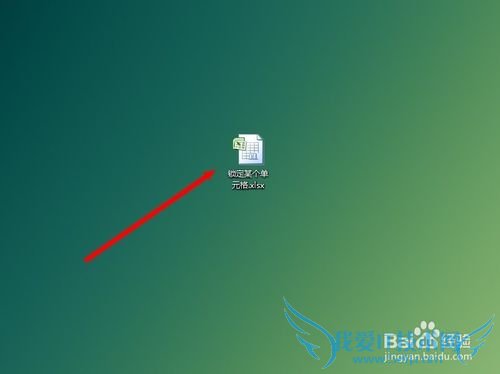
随便插入一下数据,进行测试
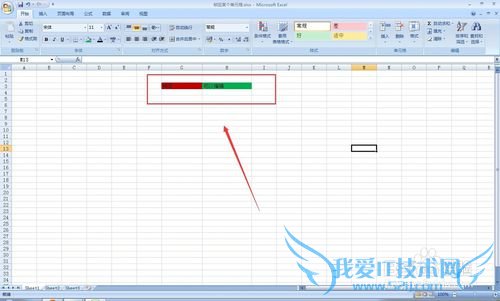
点击左上角小三角,全选单元格

右键,选择“设置单元格格式(F)”

取消“锁定”前面的钩,点击确定。这里主要是取消全部锁定。


选中要锁定的单元格
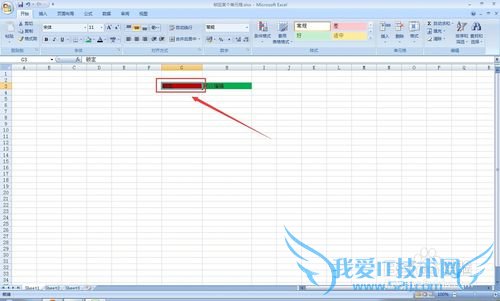
再次“右键”,“设置单元格格式(F)”

选择“保护”,勾选“锁定”,点击“确定”即可
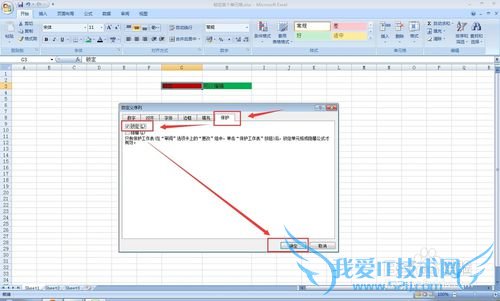
给要保护的单元格添加密码,输入两遍,第二次输入密码,点击确定,就ok了


当锁定之后,再想编辑就出现了以下的提示,而没有被锁定的,仍旧可以编辑

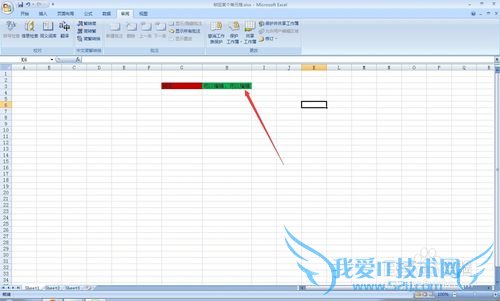
很简单,对吧,会了么,快试试吧!
注意事项
主要原理就是:先取消全部锁定,再锁定单个注意excel的版本,基本按钮都是这几个,没有的话多找找就能发现了原作者:学5车经验内容仅供参考,如果您需解决具体问题(尤其法律、医学等领域),建议您详细咨询相关领域专业人士。作者声明:本教程系本人依照真实经历原创,未经许可,谢绝转载。- 评论列表(网友评论仅供网友表达个人看法,并不表明本站同意其观点或证实其描述)
-
